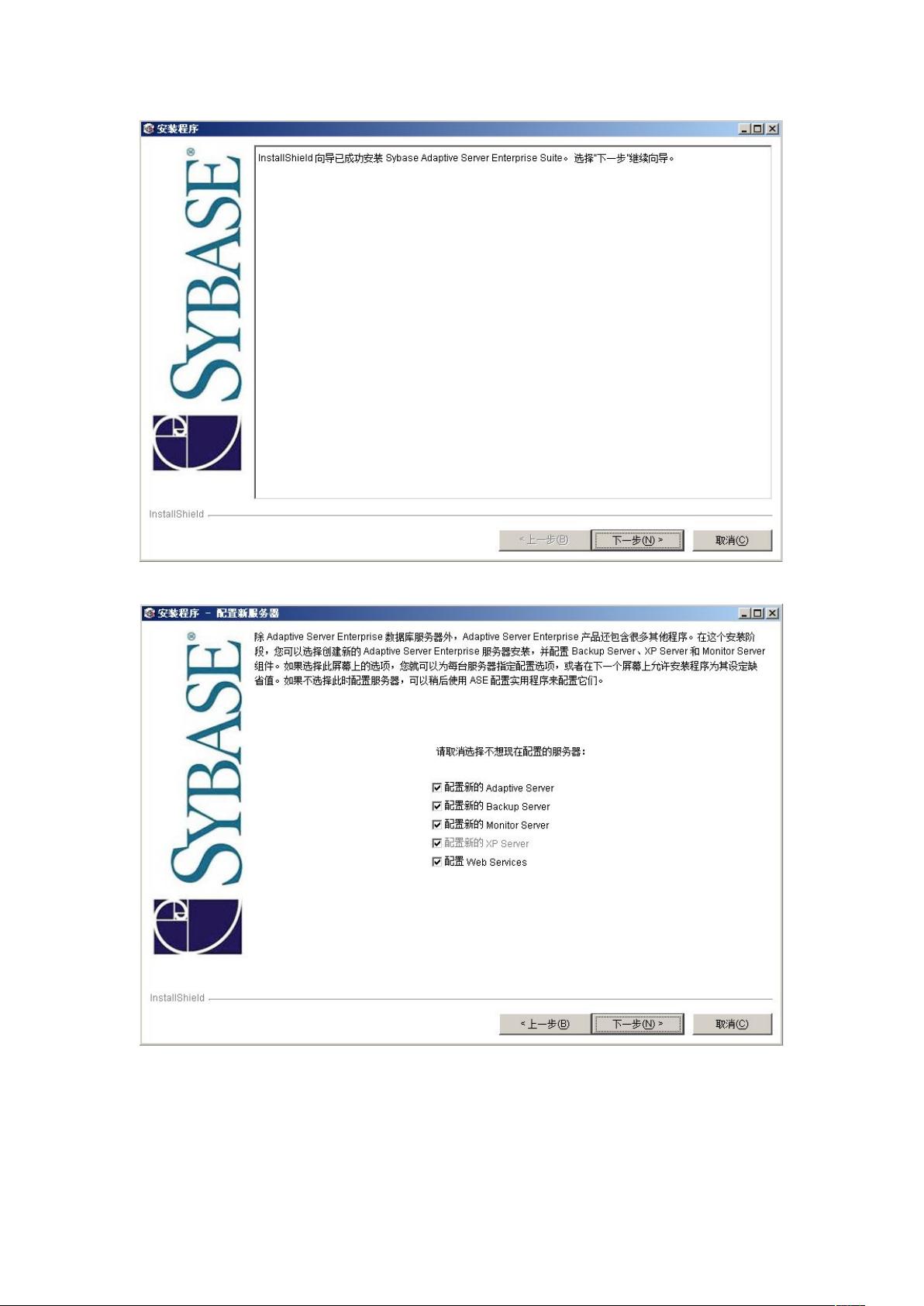Sybase数据库安装与升级指南
版权申诉
132 浏览量
更新于2024-07-04
收藏 1.71MB DOC 举报
"sybase安装步骤文档,包括安装、升级及服务启动方法,并涉及中文配置的修改。"
在本文档中,我们详细介绍了Sybase数据库的安装、升级以及启动服务的过程,同时还提到了如何进行中文配置的修改。
首先,让我们详细讨论Sybase的安装步骤:
1. 在许可协议界面,选择语言为“中华人民共和国(PRC)”,并同意条款。
2. 选择合适的安装路径,推荐使用NTFS分区,以避免FAT32分区对大文件的限制。
3. 选择“完全安装”以获取所有功能。
4. 验证安装的功能列表,并继续安装过程。
5. 完成安装后,进行自定义配置。
6. 在配置页面,选择8K的页大小,并按照提示完成配置。
7. 配置成功后,重启系统以使更改生效。
接下来,是Sybase的升级过程:
1. 运行setup安装程序,选择协议语言。
2. 接受自动显示的Sybase安装路径。
3. 查看已安装的功能模块,然后执行升级。
4. 在文件覆盖选项中,建议选择“全部否”,以防止覆盖原有文件。
5. 虽然可能出现覆盖失败的提示,但这通常是正常现象,可忽略并完成安装。
启动Sybase服务有两种方法:
1. 使用`serverconfig`工具:
- 选择`AdaptiveServer`,然后配置。
- 输入SA用户和密码(默认为空)。
- 启动`AdaptiveServer`,以及`backupserver`和`Monitor`服务。
2. 通过控制面板的“服务”管理:
- 启动`SybaseBCKServer_P205_BS`、`SybaseMONServer_P205_MS`和`SybaseSQLServer_P205`三个服务。
最后,对于中文配置的修改:
1. 打开命令提示符,导航到`C:\sybase\charsets\cp936`目录。
2. 在该目录下,进行相关配置调整,以确保Sybase支持中文字符集。
通过以上步骤,您将能够成功安装、升级Sybase数据库,并对其进行必要的配置以适应中文环境。请确保在每个步骤中仔细操作,遵循提示,以确保系统的稳定运行。在实际操作中,可能还需要根据具体操作系统和Sybase版本进行微调。如果有任何问题或遇到错误,建议查阅Sybase的官方文档或联系技术支持获取帮助。
2021-03-07 上传
2022-01-14 上传
2022-06-26 上传
2022-05-18 上传
2020-05-04 上传
悠闲饭团
- 粉丝: 195
- 资源: 3399
最新资源
- Aspose资源包:转PDF无水印学习工具
- Go语言控制台输入输出操作教程
- 红外遥控报警器原理及应用详解下载
- 控制卷筒纸侧面位置的先进装置技术解析
- 易语言加解密例程源码详解与实践
- SpringMVC客户管理系统:Hibernate与Bootstrap集成实践
- 深入理解JavaScript Set与WeakSet的使用
- 深入解析接收存储及发送装置的广播技术方法
- zyString模块1.0源码公开-易语言编程利器
- Android记分板UI设计:SimpleScoreboard的简洁与高效
- 量子网格列设置存储组件:开源解决方案
- 全面技术源码合集:CcVita Php Check v1.1
- 中军创易语言抢购软件:付款功能解析
- Python手动实现图像滤波教程
- MATLAB源代码实现基于DFT的量子传输分析
- 开源程序Hukoch.exe:简化食谱管理与导入功能